如何在 Windows 10 中運行 Android APK 文件
已發表: 2016-12-16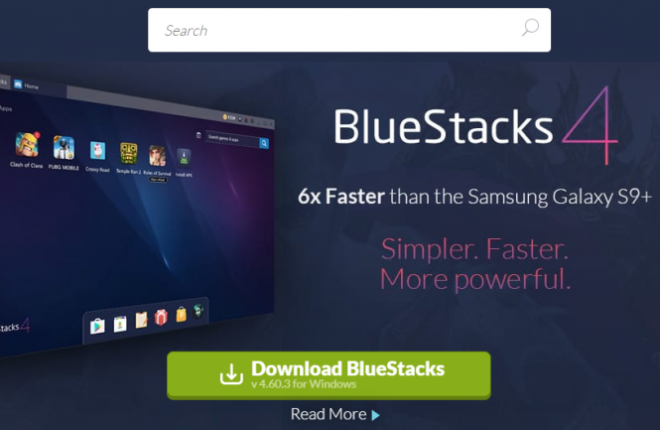
儘管智能手機相對於它們的尺寸來說功能強大得令人難以置信,但它們仍然無法與台式電腦相媲美。 幸運的是,仿真可以在桌面上運行 Android 應用程序和程序,因此您可以充分利用 Android 和 Windows 10 世界。 在具有大量內存的現代處理器上運行的全功能操作系統(如 Windows 10)能夠像最強大的 Android 平板電腦或智能手機一樣運行。
如果您想在 Windows 機器上運行 Android 應用程序,可以採用幾種不同的方法。 讓我們看看如何在 Windows 10 計算機上運行 Android APK 文件。
什麼是 APK 文件?
快速鏈接
- 什麼是 APK 文件?
- 使用 Android SDK 在 Windows 10 中運行 APK 文件
- 使用 Android 模擬器在 Windows 10 中運行 APK 文件
- 藍疊
- 氮氧化物
- 使用 ARC Welder 在 Windows 10 中運行 APK 文件
- 使用 Vysor 在 Windows 10 上託管您的 Android 設備
- 最後的想法
如果你要在 Windows 機器上模擬 Android,那麼你需要一個 APK 文件來運行你想要運行的應用程序。
那麼APK文件到底是什麼?
APK 文件是包含 Android 應用程序及其安裝程序的軟件包。 它們通常被命名為“filename.apk”,很像 Windows 中的 .exe 文件。 最終用戶(例如智能手機所有者)在從應用商店安裝應用時通常不會看到 APK 文件本身,因為系統會自行完成所有解包和安裝。 最終用戶看到的只是安裝進度。
為 Windows 模擬器獲取 APK 文件的最簡單和最安全的方法可能是使用真正的 Android 智能手機獲取官方安全版本,然後通過後門將 APK 文件帶出。
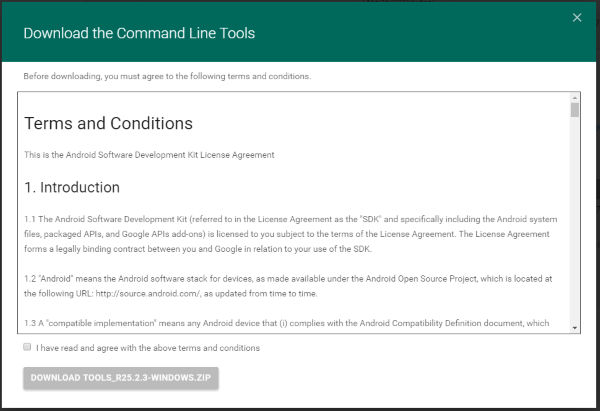
還有更多的直達路線。 例如,有些網站允許您下載合法應用程序的 APK 文件,但這些在法律上是可疑的,我個人不相信他們不會注入一點惡意軟件來換取免費下載。
使用 Android SDK 在 Windows 10 中運行 APK 文件
在 Windows 10 計算機上運行 APK 文件的一種直接且直接的方法是使用 Android 軟件開發工具包 (SDK)。 與許多在小型計算機上運行的操作系統一樣,Android 開發通常不是在本機機器上完成,而是在更大、更強大的計算機上完成。
要使用此技術,您需要在您的計算機上安裝當前版本的 Java,以及 Android SDK。 從這裡下載 Java,從這裡下載 Android SDK。 向下滾動到 Android Studio 頁面的底部,然後選擇命令行工具。 除非您打算創建一個 Android 應用程序,否則您不需要整個 Studio 包,只需要 CLT。
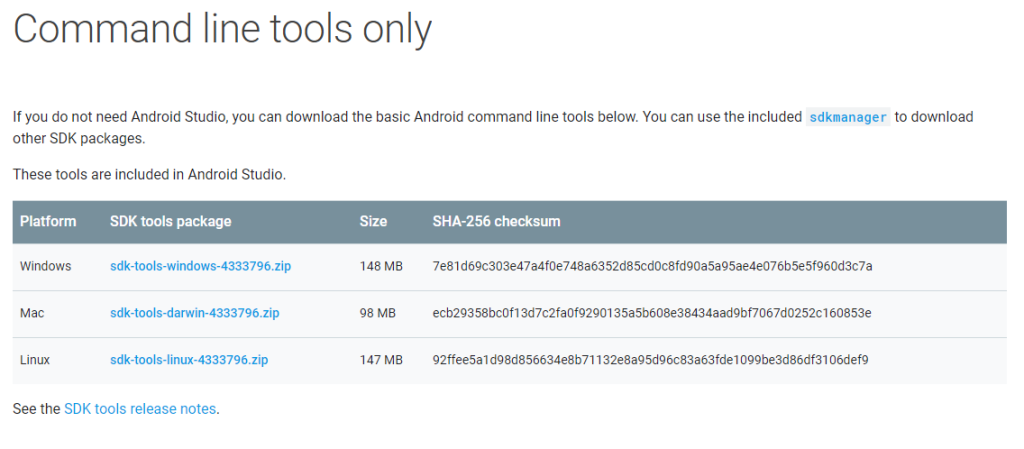
- 將包下載到您的計算機並將其解壓縮到您的C: 驅動器。

- 導航到控制面板 > 系統 > 高級系統設置。

- 選擇環境變量並突出顯示路徑。

- 單擊編輯並將以下內容粘貼到變量值中:' C:\Android\sdk\tools;C:\Android\sdk\platform-tools 。

現在您可以通過雙擊 APK 文件打開虛擬 Android 設備。 除非你有一台巨大的 Windows 機器,否則 SDK 和應用程序將需要一段時間才能加載,並且有時會有點遲緩。 遊戲和其他圖形密集型程序可能無法運行,但大多數其他應用程序都可以正常運行。
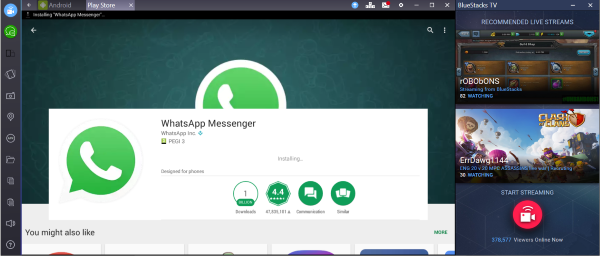
使用 Android 模擬器在 Windows 10 中運行 APK 文件
如果你只需要快速瀏覽一個應用程序或其他東西,運行 SDK 很好,但如果你真的想使用應用程序(尤其是遊戲),那麼你需要安裝一個成熟的模擬器。
適用於 Windows 的 Android 模擬器本質上是在您的 Windows PC 上創建一個假的 Android 機器。 您基本上是在 Windows 設備中運行 Android 設備。 有幾個很好的模擬器程序,但我將簡要介紹兩個更流行的選項,Nox 和 BlueStacks。
藍疊
BlueStacks App Player 是一款運行良好的 Android 模擬器。 它不使用像 Android SDK 這樣的純 Android 版本。 相反,它使用修改後的變體。 如果您正在尋找 QA 代碼或浸泡測試應用程序,這可能無法完全複製發布環境。 對於其他一切,BlueStacks App Player 工作得很好。
- 下載並安裝 BlueStacks 應用程序播放器。

- 使用您的 Google 帳戶登錄並設置個人資料。

- 通過 Play 商店加載應用程序、玩遊戲以及您想做的任何事情。
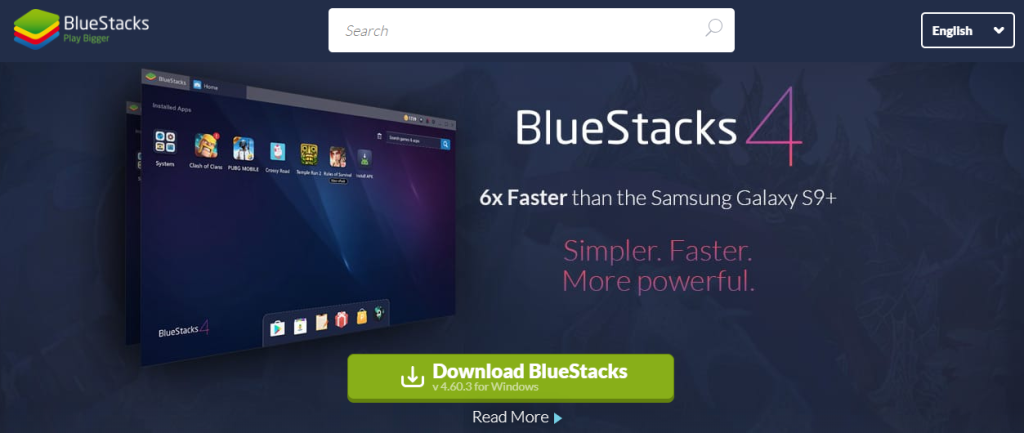
一旦啟動並運行,BlueStacks 看起來就像任何 Android 平板電腦。 它具有通常的 Android 前端、菜單等。 如果您有觸摸屏,您只需用鼠標或觸摸來控制它。 其餘的外觀和感覺就像 Android。

BlueStacks 確實希望通過它可以想到的每條可能的消息來提醒您,這些消息可能會令人討厭。 除此之外,它是一個很好的模擬器,可以很好地模仿 Android 設備。 Bluestacks 運行 32 位 Android Nougat (7.1.2)。 有一個 64 位 beta 程序運行 64 位 Nougat,供那些必須處於最前沿的人使用。
氮氧化物
Nox 更多地針對想要在大屏幕上玩 Android 遊戲的認真的 Android 遊戲玩家。 與 BlueStacks 一樣,Nox 不是 Android 的完美模擬,但它運行應用程序非常好。
- 下載 Nox 播放器。

- 使用您的偏好和默認設置播放器。

- 通過 Play 商店或使用 APK 文件手動加載您要使用的應用程序。
當您運行 Nox 時,它會創建一個功能齊全的 Android 桌面,就像 BlueStacks 一樣。 Nox 沒有付費訂閱模式。 Nox 目前的版本為 6.6.0.8,運行 Android v. 4,可選擇模擬 7.1.2。
Bluestacks 和 Nox 都有功能齊全的免費版本。 Bluestacks 用戶可以升級到阻止廣告的高級會員,讓用戶創建自己的自定義桌面,並獲得高級技術支持,費用為每月 4 美元或每年 40 美元。
使用 ARC Welder 在 Windows 10 中運行 APK 文件
Chrome 有一個名為 ARC Welder 的擴展程序,可讓您在瀏覽器中運行 APK 文件。 這是迄今為止運行 APK 文件的最簡單方法。 好處是您可以在任何可以運行 Chrome 的設備上運行它。 缺點是它仍然有一點問題,並且不像前兩種方法那樣順利。 然而,它有它的優點。
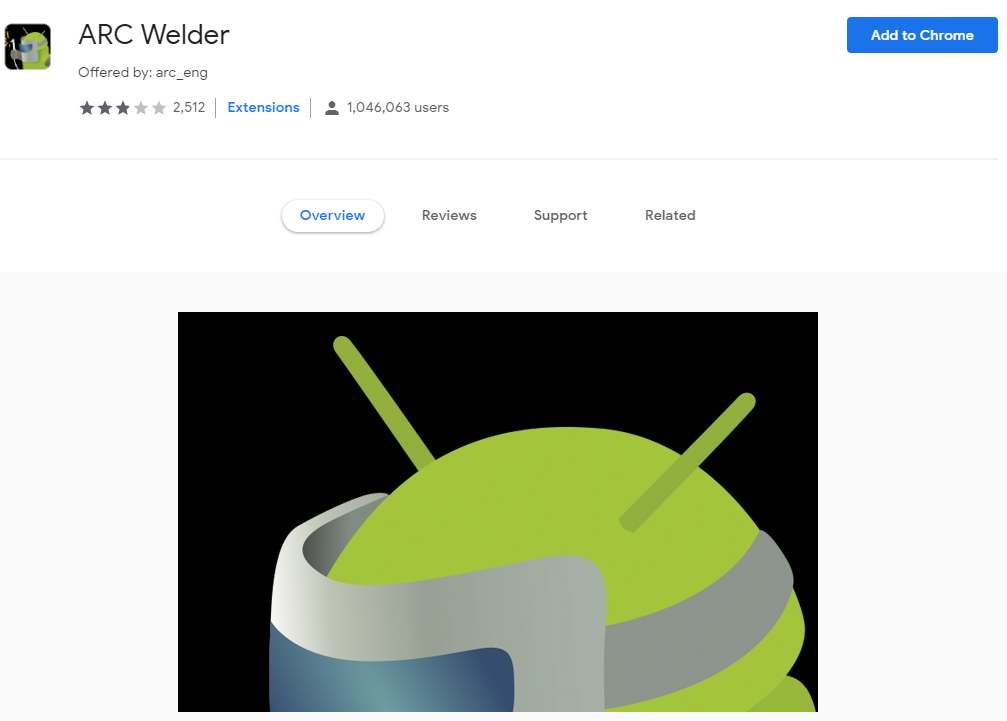
- 下載並安裝 ARC Welder 擴展。

- 下載您的 APK 並將 ARC Welder 指向它們。

- 選擇您想要的方式,縱向或橫向,以及您是否希望允許剪貼板訪問。

ARC Welder 非常擅長模擬 Android,但不像 BlueStacks 和 Nox 那樣擁有 Google Play Store 訪問權限。 這意味著您必須獲取 APK 文件,將它們下載到您的計算機上,然後從 ARC Welder 中手動添加它們。
ARC Welder 的另一個缺點是您一次只能運行一個應用程序。 如果您只測試或使用一個應用程序,這可能不會影響您,但如果您也希望它作為 Android 模擬器,您可能會發現它有限制。 如果您打開了應用程序,則需要返回安裝屏幕並選擇其他應用程序。
對於許多開發人員而言,Arc Welder 是一個有用的工具,可用於確定他們心目中的應用程序設計是否足夠強大以在野外生存。 如果一個應用程序足夠基本且足夠強大,可以在 Arc Welder 下運行,那麼很快就可以讓它為現實世界做好準備。
使用 Vysor 在 Windows 10 上託管您的 Android 設備
為什麼要在桌面上運行 Android 應用程序? 桌面有什麼特別之處嗎? 或者只是你想要一個大屏幕,使用鼠標和鍵盤,並擁有桌面體驗通常更優越的人體工程學?
如果這些是您想要這樣做的主要原因,那麼運行像 Vysor 這樣的應用程序可能是您的解決方案。 Vysor 不會在您的桌面上模擬 Android。 相反,它將您現有的 Android 設備(智能手機或平板電腦)以無線方式或通過 USB 電纜連接到台式機。 Vysor 適用於 Windows、Mac、Linux 和任何 Chrome 瀏覽器。
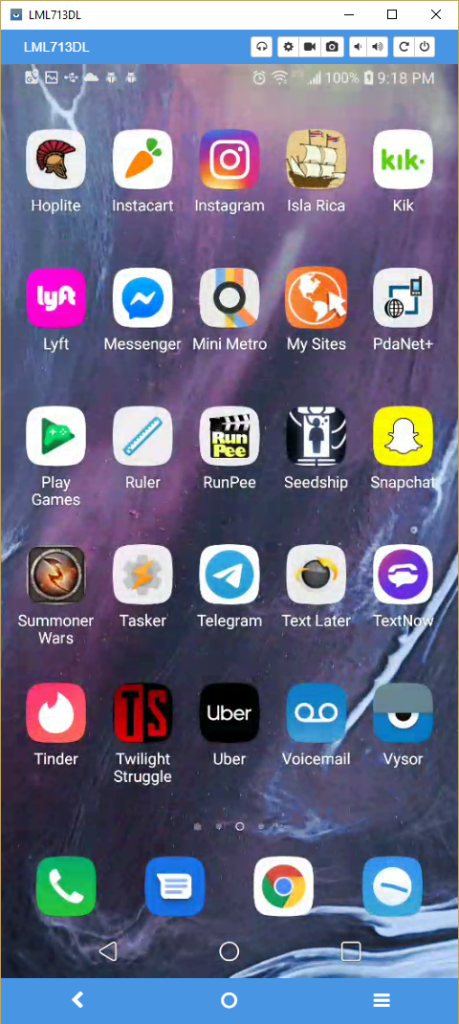
Vysor 的基本版本是免費的,對於大多數普通用戶來說已經足夠了。 基本版本的限制是你必須有一個 USB 連接,並且屏幕分辨率不是最高的(雖然仍然很不錯)。 此外,每使用 15 分鐘,您就會看到一個廣告。
付費版本去除了廣告,解除了分辨率限制,讓您可以無線連接,允許在桌面和 Android 設備之間輕鬆拖放文件,並允許您通過 ADB 在任何有網絡連接的地方共享對 Android 設備的訪問。 付費版本為每月 2 美元、每年 10 美元或終身許可證 40 美元。
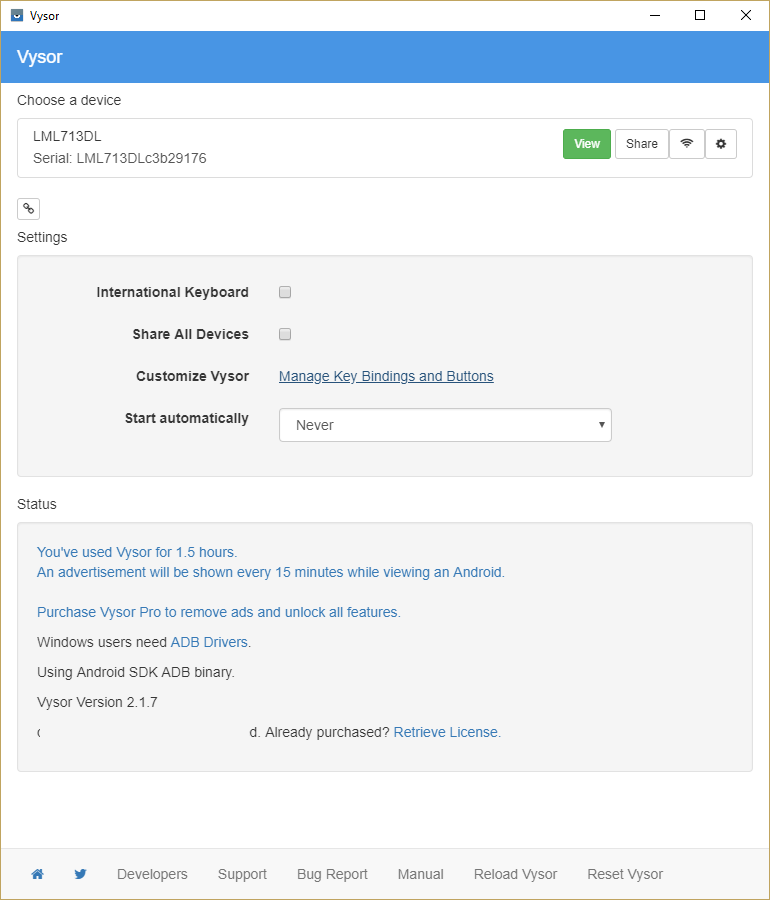
設置 Vysor 非常簡單。 您只需下載適用於您的 Android 設備的客戶端應用程序,以及適用於您的 Windows、Mac 或 Linux 機器的桌面應用程序。 (您也可以使用 Chrome 擴展程序並在 Chrome 瀏覽器中查看您的 Android 設備,而無需使用客戶端。)然後您從任一端運行應用程序並啟動 Vysor 會話。
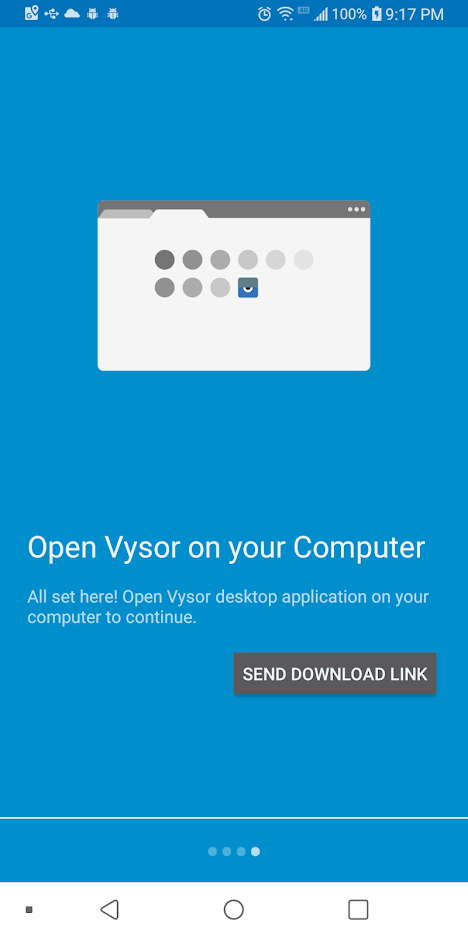
Vysor 不允許您在桌面上實際運行 Android 環境,它只是讓您可以訪問您已經擁有的 Android 設備——但對於許多用戶來說,這已經綽綽有餘了。
最後的想法
以上每種方法都可以讓您在 Windows 10 中無縫運行 Android APK 文件,並且每種方法都適用於不同的目的。 對於任何想要對應用程序進行編程、構建或逆向工程的人,我建議使用 Android SDK 或 Studio,對於除了在桌面上使用它們之外不想對其應用程序做太多事情的人,我建議使用 ARC Welder。 BlueStacks 和 for Nox 適用於計劃在桌面上使用大量應用程序的人。
你使用我這裡沒有提到的安卓模擬器嗎? 知道比這三個更好的嗎? 如果您這樣做,請在下面的評論部分告訴我們。
